
入门C4D教程之利用连接和FFD制作吉祥物小鸡效果
今天带来的教程是如何制作吉祥物小鸡的教程,建模部分不难,但是有新的知识点,主要是配色和场景摆放上,我的配色仅做参考,你们可以根据自己想法来搭配场景。
一、效果图

二、教程
1、
首先打开我们的C4D

2、
文件-新建
点击过滤,不勾选网格
按N-B键打开光影着色(线条)
长按立方体,新建一个球体,将分段改为12
按C键转为可编辑对象,点击点模式,框选球体上半部分点,删除

3、
在点模式下,交叉选择顶部的6个点,向下移动20
按鼠标中键进入4视图,在正视图里,点击面模式,框选所有面
右键挤压,勾选创建封顶,偏移改为3.5
按K-L键进入循环切刀,在顶面外边切割两条保护线
新建一个细分曲面,将球体放到细分曲面下方
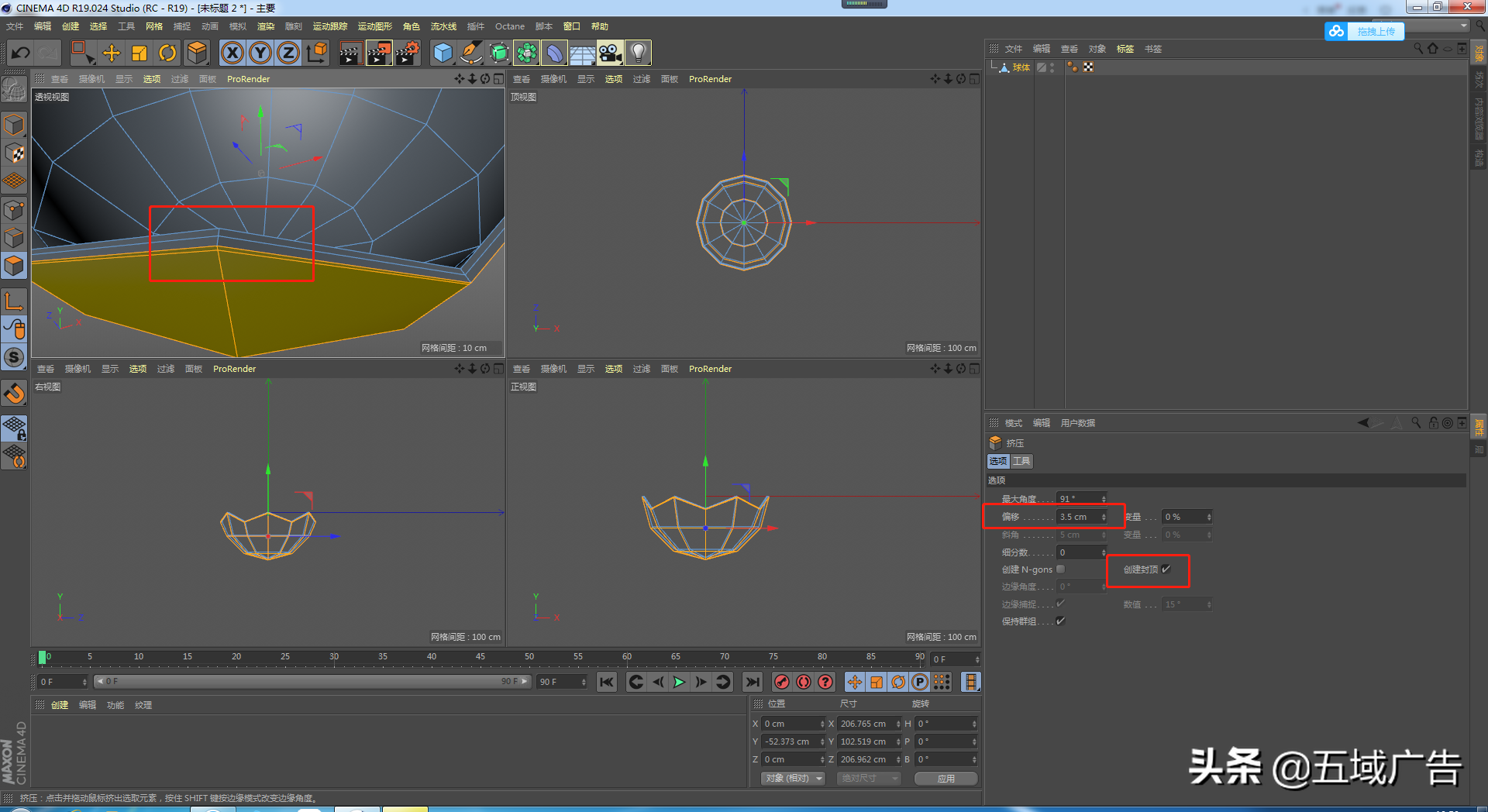
4、
长按立方体,新建一个球体1
将半径改为70,分段改为12,坐标Y改为-10
新建一个细分曲面1,将球体1放到细分曲面1下方
按C键转为可编辑对象,删除细分曲面1
长按扭曲,新建一个FFD,将FFD放到球体1下方
点击匹配到父级,点击点模式框选FFD中间的所有点向上移动10

5、
长按立方体,新建一个球体2
将半径改为3,坐标X改为-18,Y改为21,Z改为-59
长按阵列,新建一个对称,将球体2放到对称下方
长按立方体,新建一个球体3
将半径改为5,按C键转为可编辑对象
然后移动位置X改为-24,Y改为16,Z改为-62;尺寸X改为366,Y改为100,Z改为218;旋转X改为-23,Y改为-14,Z改为-1
长按阵列,新建一个对称1,将球体3放到对称下方

6、
点击球体3,点击面模式
右键多边形画笔,绘制模式改为面
按鼠标中间进入4视图,在正视图里,绘画一个拱形
框选绘制出来的形状,右键分裂,得到球体4
在面模式下,在球体3将绘制回来的面删除
点击启动轴心,在模型模式下,将旋转XYZ都改为0,再移动到球体4中间
点击面模式,选择球体4所有面,按ctrl键不动挤压170
点击点模式,分别选择左右两边的4个点,向内移动150
再分别选择倒数第二行和正数第二行的2个点,向前移动70
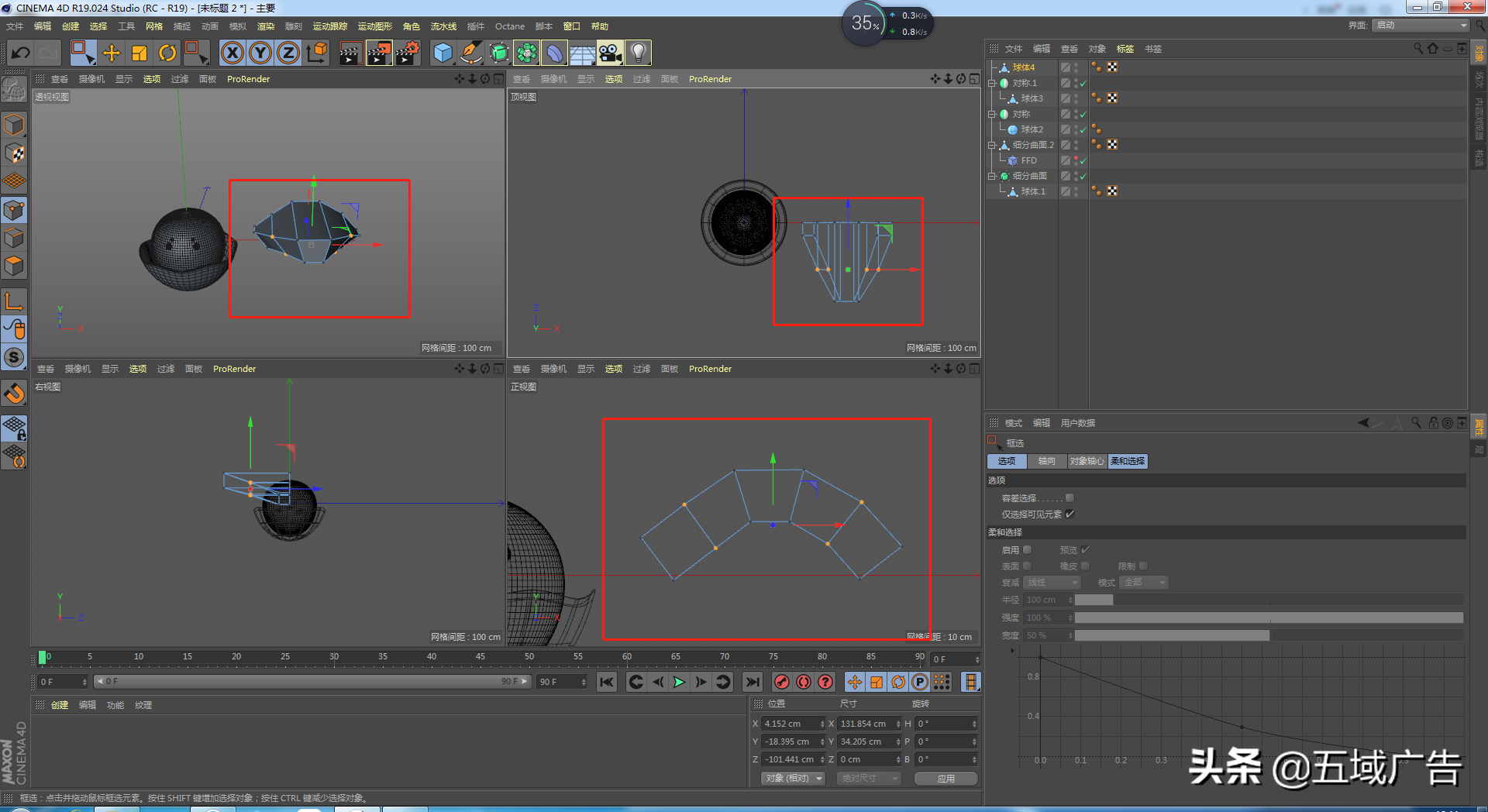
7、
点击点模式,选择球体4中间面的下面2个点,向内移动20
新建一个细分曲面3,将球体4放到细分曲面下方
按K-L键进入循环切刀,在模型底面边切割一条保护线
点击细分曲面3,按T键缩小6;坐标X改为0.4,Y改为15,Z改为-65
复制细分曲面3,得到细分曲面4,旋转180度;坐标X改为0.9,Y改为21,Z改为-14

8、
长按立方体,新建一个球体5,将半径改为5
长按扭曲,新建一个FFD,将FFD放到球体5下方,点击匹配到父级
点击点模式,框选FFD最上面所有点,按T键缩小为0;框选FFD中间所有点,按T键缩小60;框选FFD最下面所有点,按T键缩小30
点击球体5,按C键转为可编辑对象
长按阵列,新建一个对称,将球体5放到对称下方
点击球体5,坐标X改为-4,Y改为-5,Z改为-70;旋转B改为20

9、
长按立方体,新建一个球体6,将半径改为5
长按扭曲,新建一个FFD,将FFD放到球体6下方,点击匹配到父级
点击点模式,框选FFD最上面所有点,按T键缩小为0;框选FFD中间所有点,按T键缩小60;框选FFD最下面所有点,按T键缩小30
点击球体6,坐标X改为0,Y改为61,Z改为0
按鼠标中间进入4视图,点击画笔,绘制一个直角样条
点击边模式,选择直角边,右键倒角,偏移改为30,细分改为30
继续点击画笔模式,在正视图里,绘制如图样条
长按阵列,新建一个连接,将绘制出来的所有样条放到连接下方
长按画笔,新建一个圆环,半径改为2
长按阵列,新建一个扫描,将圆环和连接放到扫描下方
在长按阵列,新建一个连接1,将扫描放到连接1下方
新建一个扭曲,旋转H改为-90,放到连接1下方和扫描平级,点击匹配到父级,强度改为-47
复制连接1,得到连接2
移动连接1和连接2到小鸡前方和后方
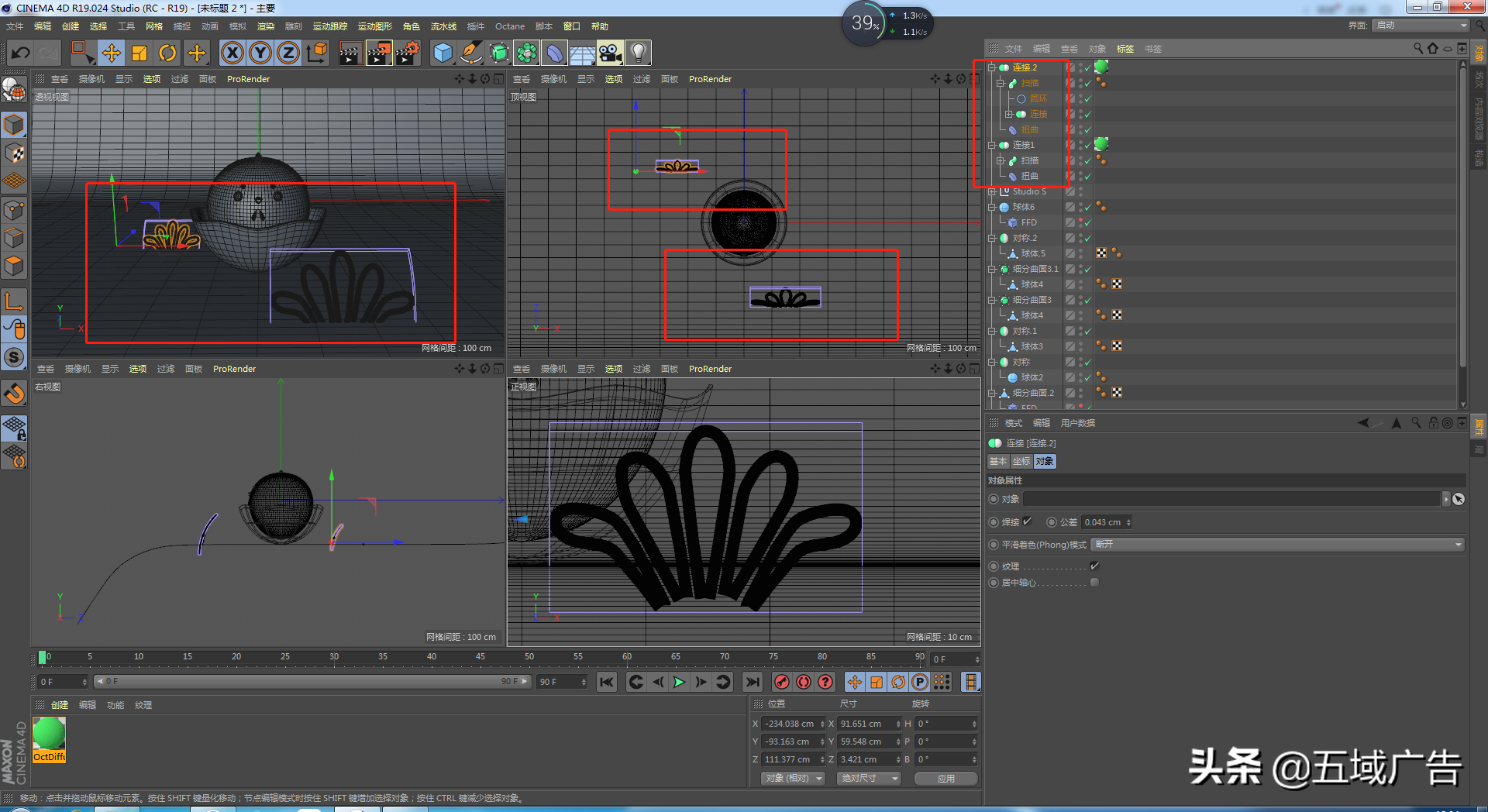
10、
点击细分曲面1,复制得到细分曲面4
按C键转为可编辑对象,长按运动图形,新建一个破碎
将细分曲面4放到破碎下方
点击破碎,来源里,点击分布,数量改为8,右键添加模拟标签-刚体
点击刚体标签,碰撞里,继承标签改为应用标签到子级
新建一个立方体,扩大,移动到细分曲面4下方,右键模拟标签-碰撞体
点击破碎按C键转为可编辑对象,单独移动碎片到合适的位置
点击立方体和刚体标签删除

11、
长按立方体,新建球体7
将位置X改为-112,Y改为-84,Z改为-147;尺寸X改为48,Y改为30,Z改为30
长按立方体,新建球体8
将位置X改为-117,Y改为-84,Z改为-190;尺寸X改为42,Y改为26,Z改为26
长按立方体,新建球体9
按C键转为可编辑对象,尺寸X改为31,Y改为8,Z改为31
长按扭曲,新建一个置换,将置换放到球体9下方
将强度改为112,高度改为4
着色里,着色器改为噪波,点击噪波,全局缩放改为238
新建细分曲面5,将球体9放到细分曲面5下方
复制细分曲面5,得到细分曲面6

12、
点击画笔,按鼠标中键进入4视图
在正视图里,绘制一条弧形样条
长按画笔,新建一个圆环,半径改为0.6,平面改为XY
长按阵列,新建一个扫描,将圆环和样条放到扫描下方
点击扫描,封顶里,末端改为圆角封顶,半径改为8
复制扫描,得到扫描1
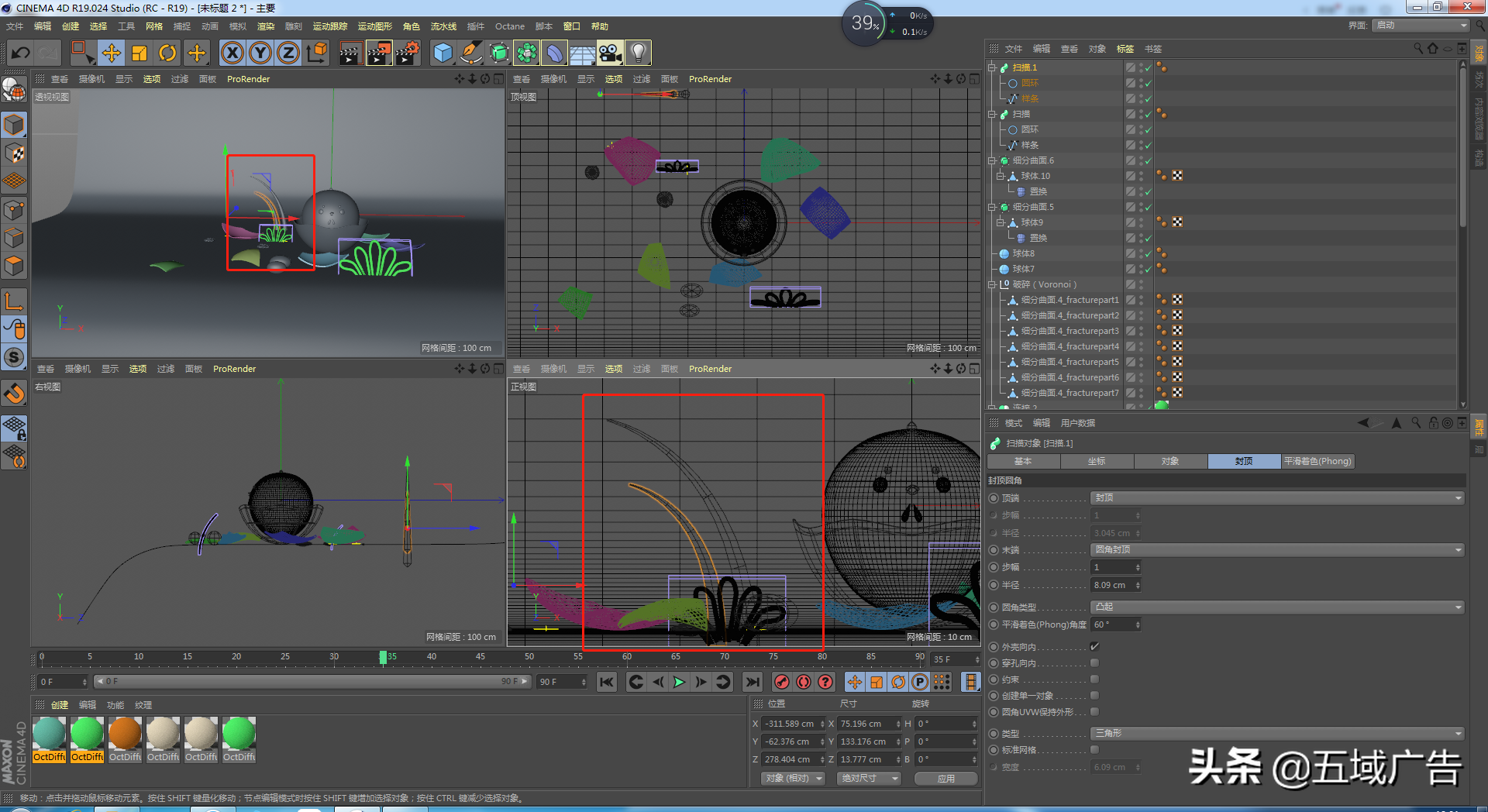
13、
打开OC的实时查看窗口,OC设置里,核心改为路径追踪,最大采样改为256;摄像机成像里,伽马改为2.2,镜头改为Linear
点击OC对象,新建一个目标区域光,功率改为54,目标改为小鸡
移动到小鸡左上方,复制区域光,得到区域光1,移动到右上方,功率改为12

14、
点击OC材质,新建一个漫射材质,命名为小鸡
漫射里H改为46,S改为89,V改为94
点击OC材质,新建一个漫射材质,命名为背景
漫射里H改为127,S改为51,V改为78
点击OC材质,新建一个漫射材质,命名为眼睛
漫射里H改为0,S改为0,V改为10
点击OC材质,新建一个漫射材质,命名为头顶
漫射里H改为9,S改为89,V改为64
点击OC材质,新建一个漫射材质,命名为腮红
漫射里H改为0,S改为35,V改为90
点击OC材质,新建一个漫射材质,命名为草
漫射里H改为127,S改为65,V改为90
点击OC材质,新建一个漫射材质,命名为蛋壳
漫射里H改为41,S改为17,V改为85
点击OC材质,新建一个漫射材质,命名为便便
漫射里H改为30,S改为88,V改为80
点击OC材质,新建一个漫射材质,命名为嘴巴
漫射里H改为39,S改为100,V改为89
点击OC设置,将最大采样改为2500
关闭OC实时查看窗口,渲染设置里,渲染器改为OC渲染器

结语:今天的知识点是连接和FFD,连接可以不需要用连接对象+删除,而将多个图层连接,达到整体效果来调整;FFD是可以单独改为形状。这两个功能都是非常实用的。
以上就是今天的内容,关注疯狂的美工官网,每天分享不同设计教程!
【随机内容】
-
 2018-08-22
2018-08-22
-

淘宝天猫电脑PC端搭配宝套餐链接地址一键转换无线手机端专用套餐链接工具教程
2018-04-11 -
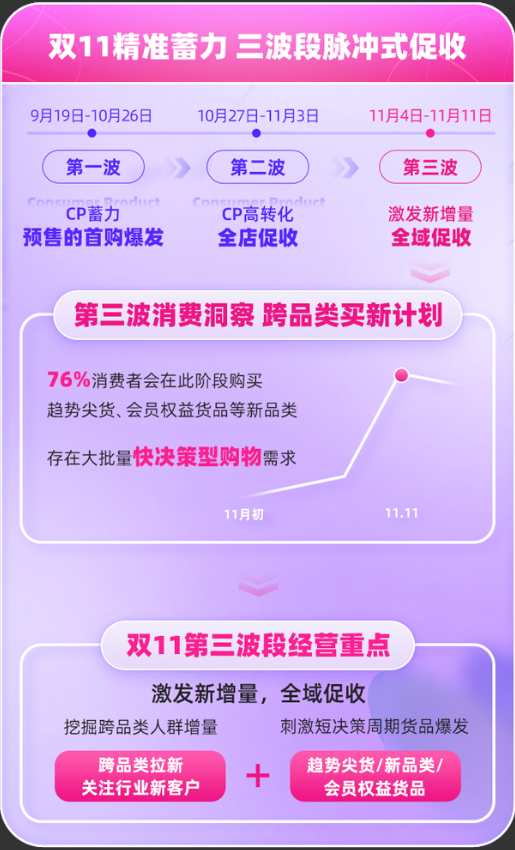
双11阿里妈妈发布第三波段的指南,助力商家收官阶段激发新增量
2022-11-08 -

阿里巴巴一张图片加多个链接的方法,1688店铺实现全屏多热区多链接的教程
2017-05-07


